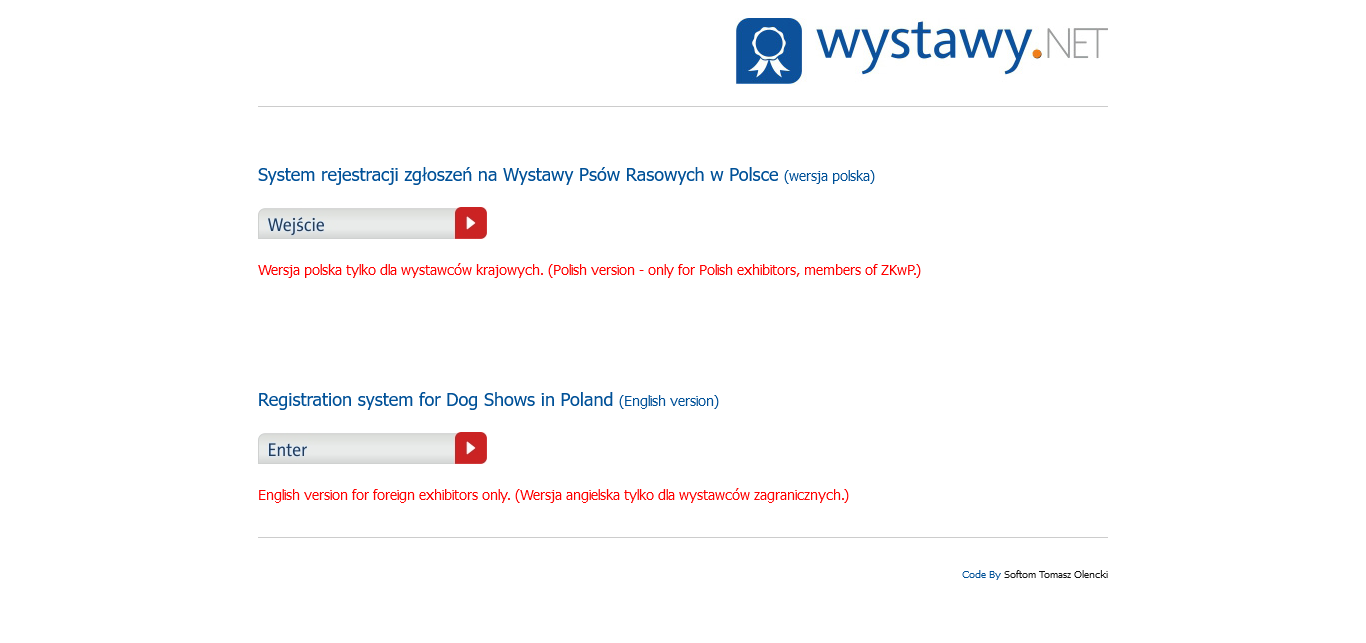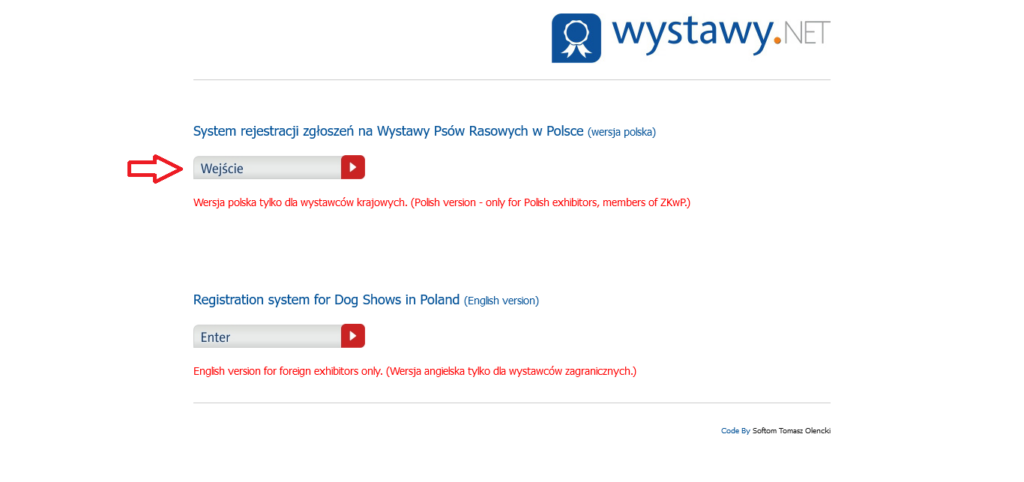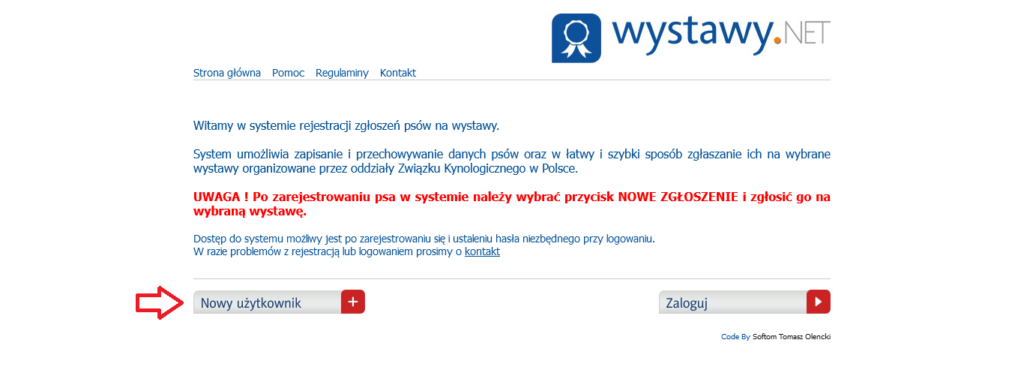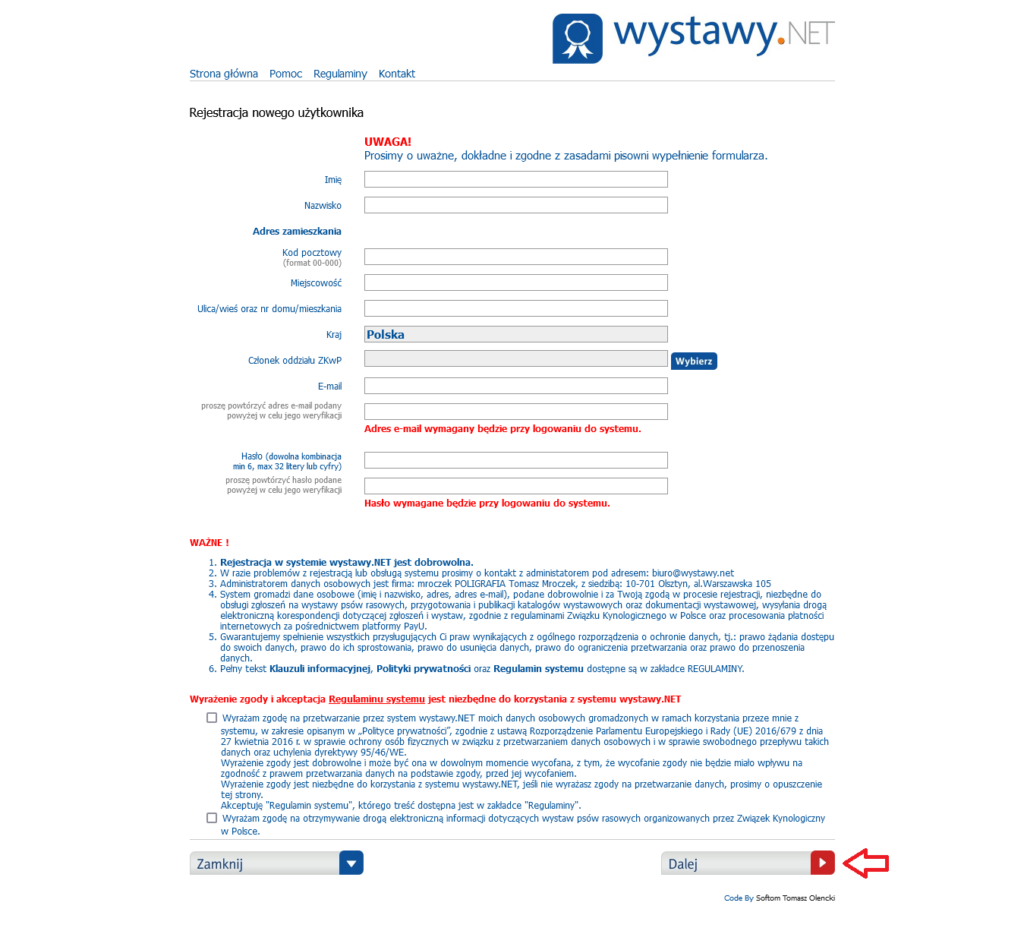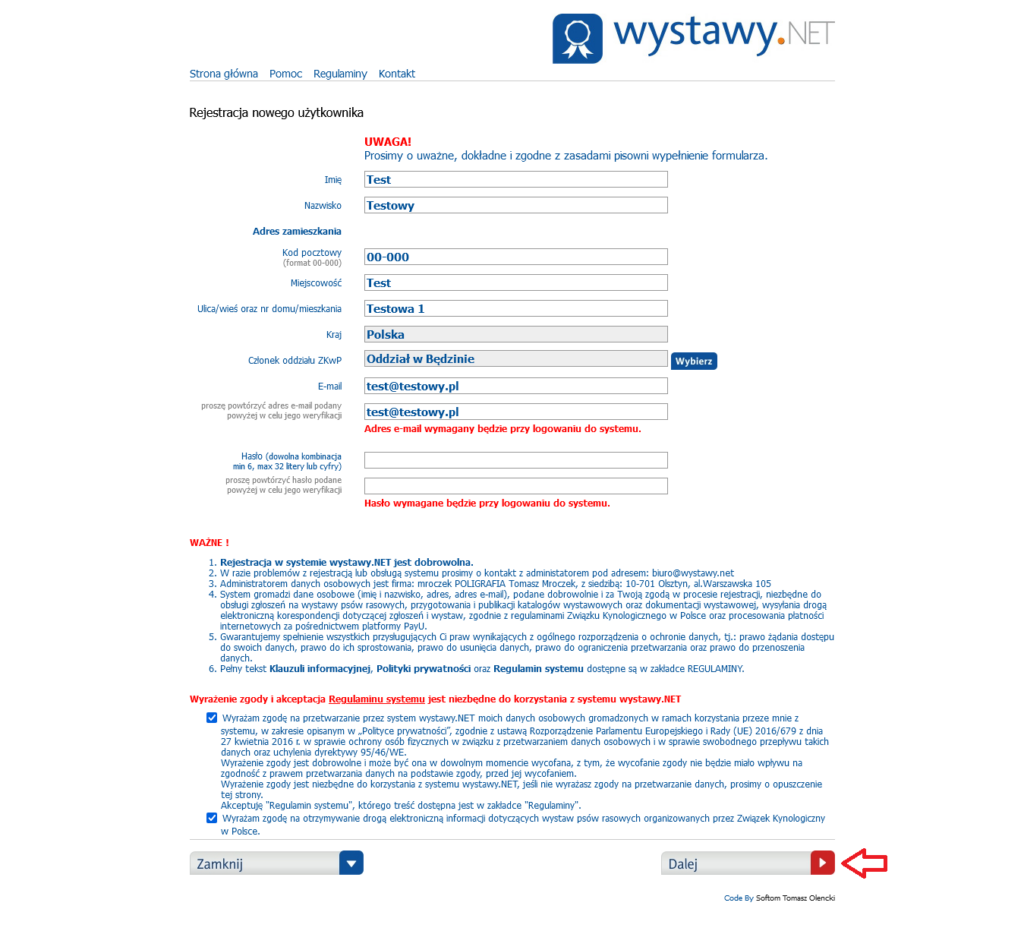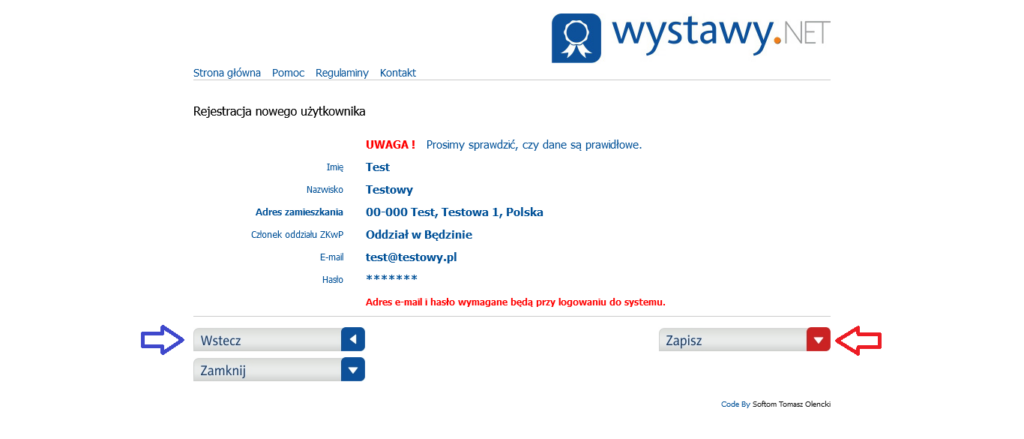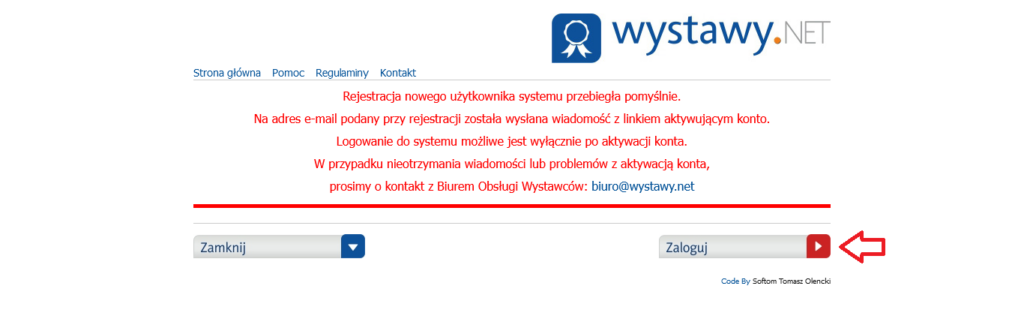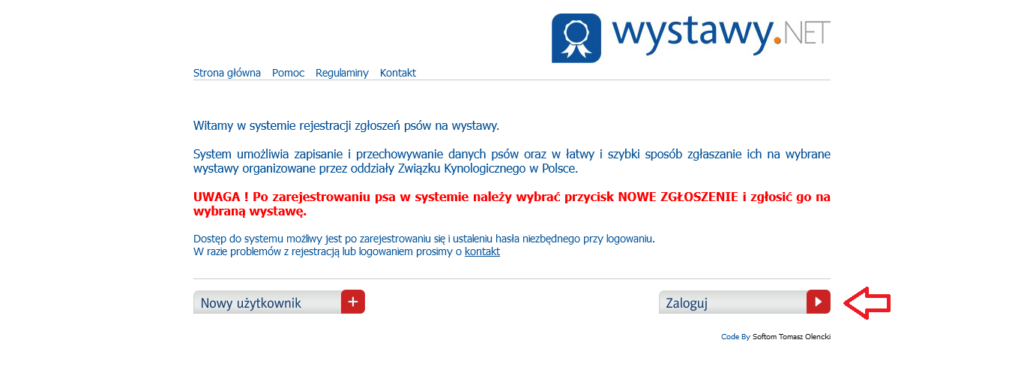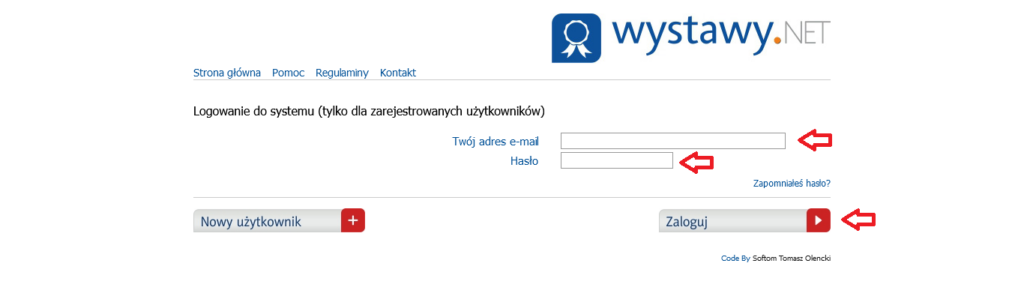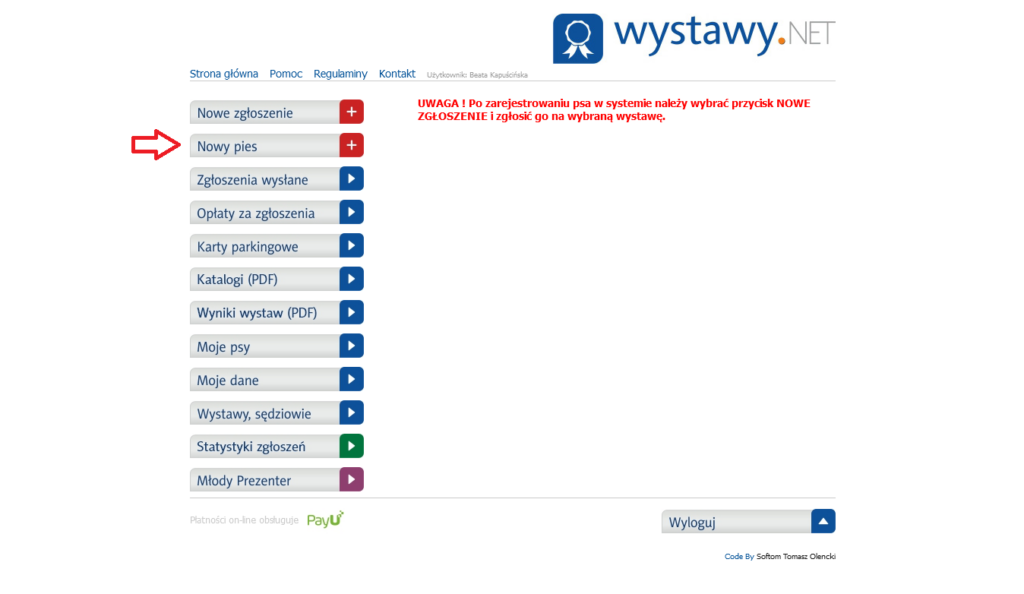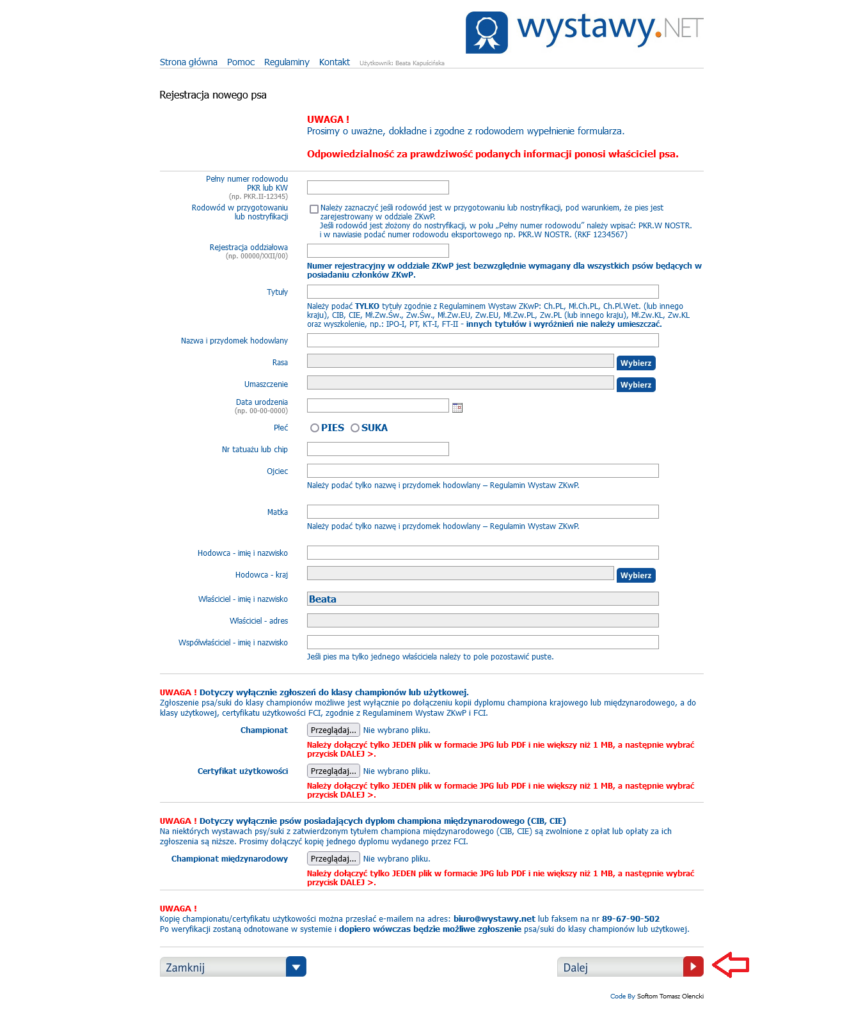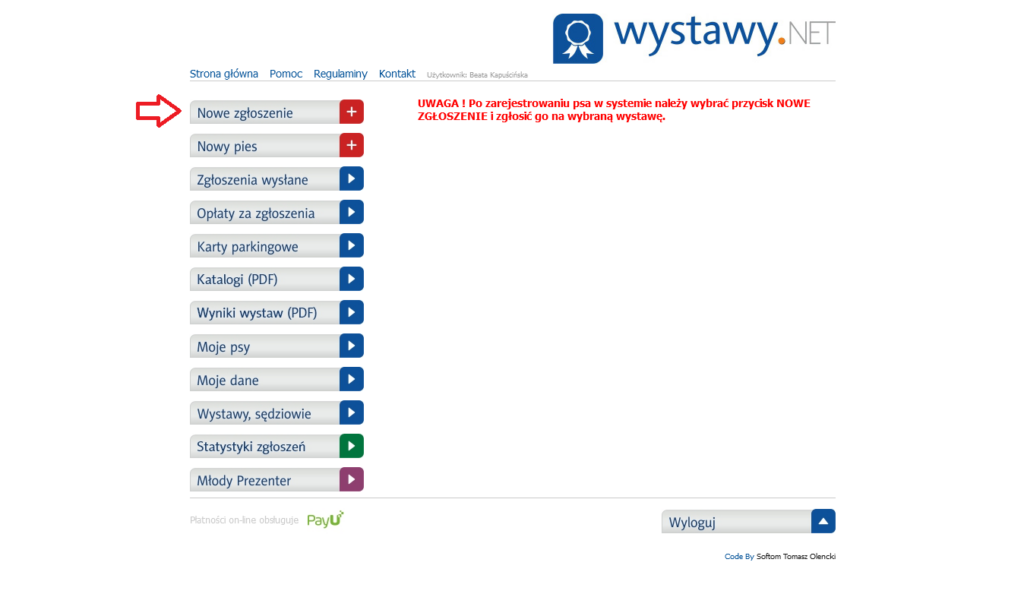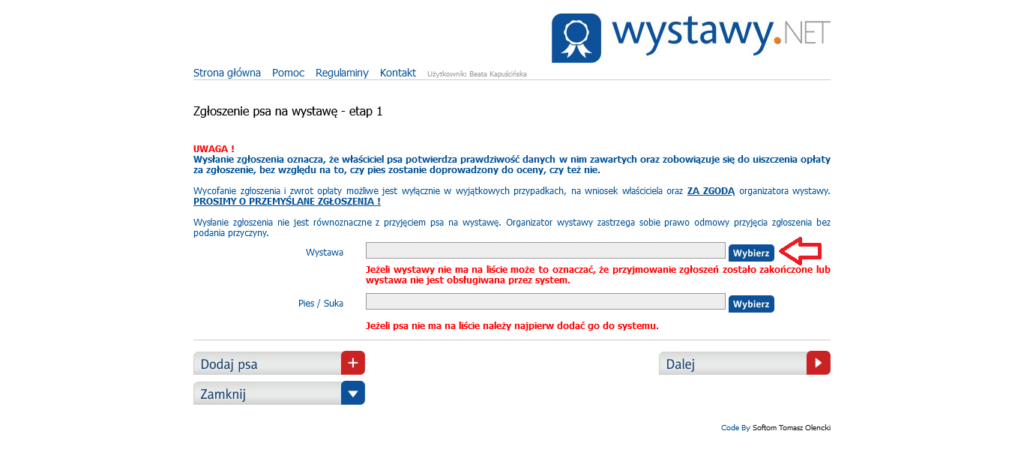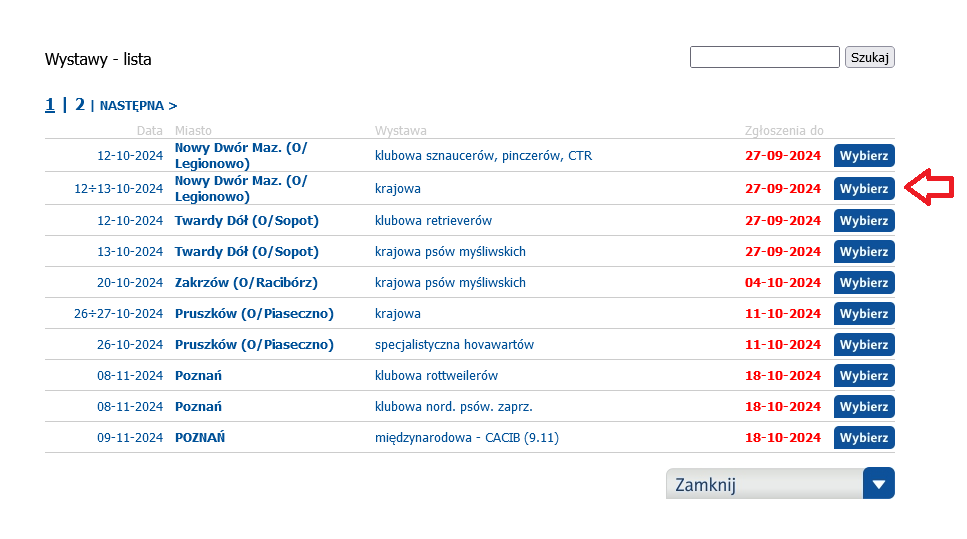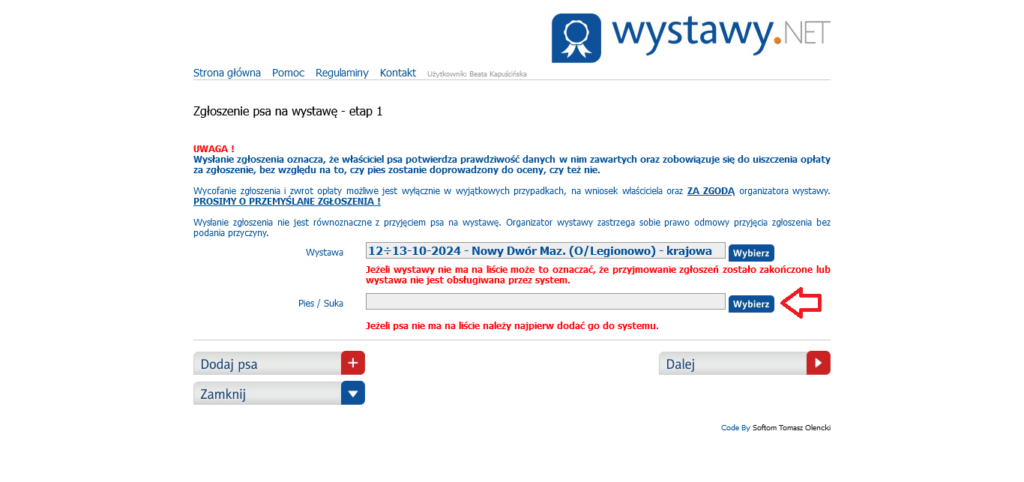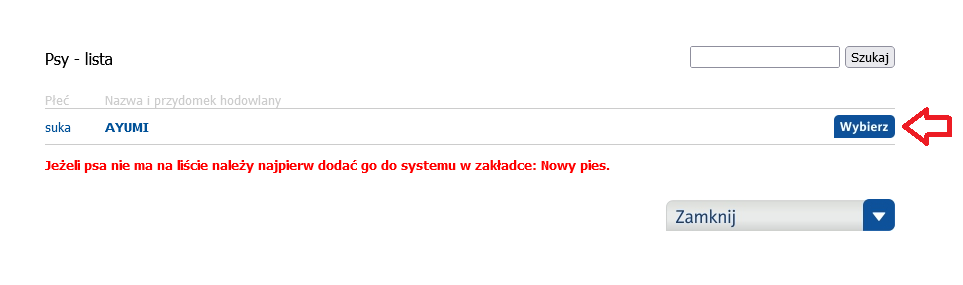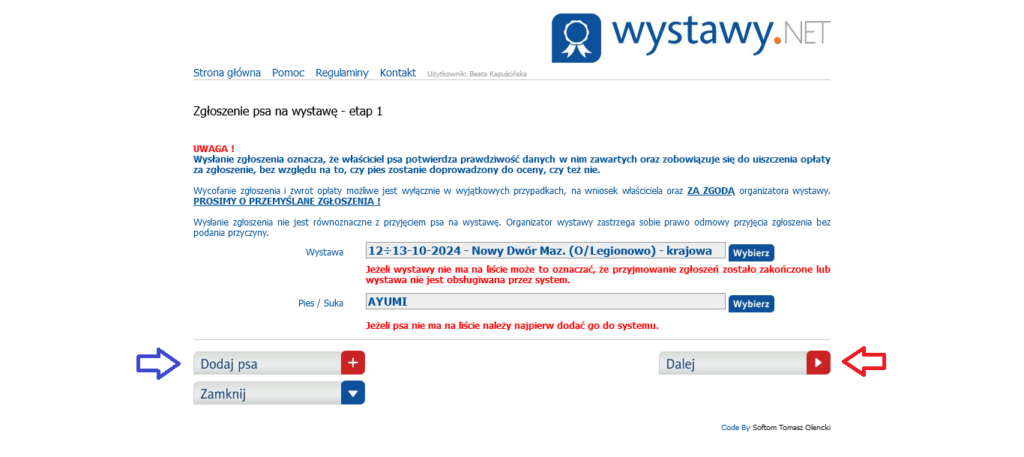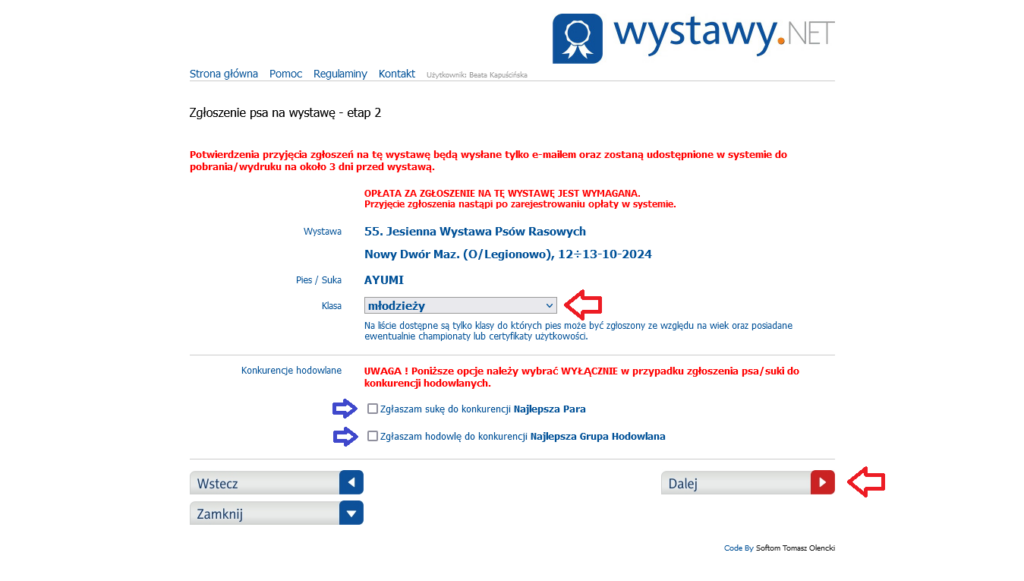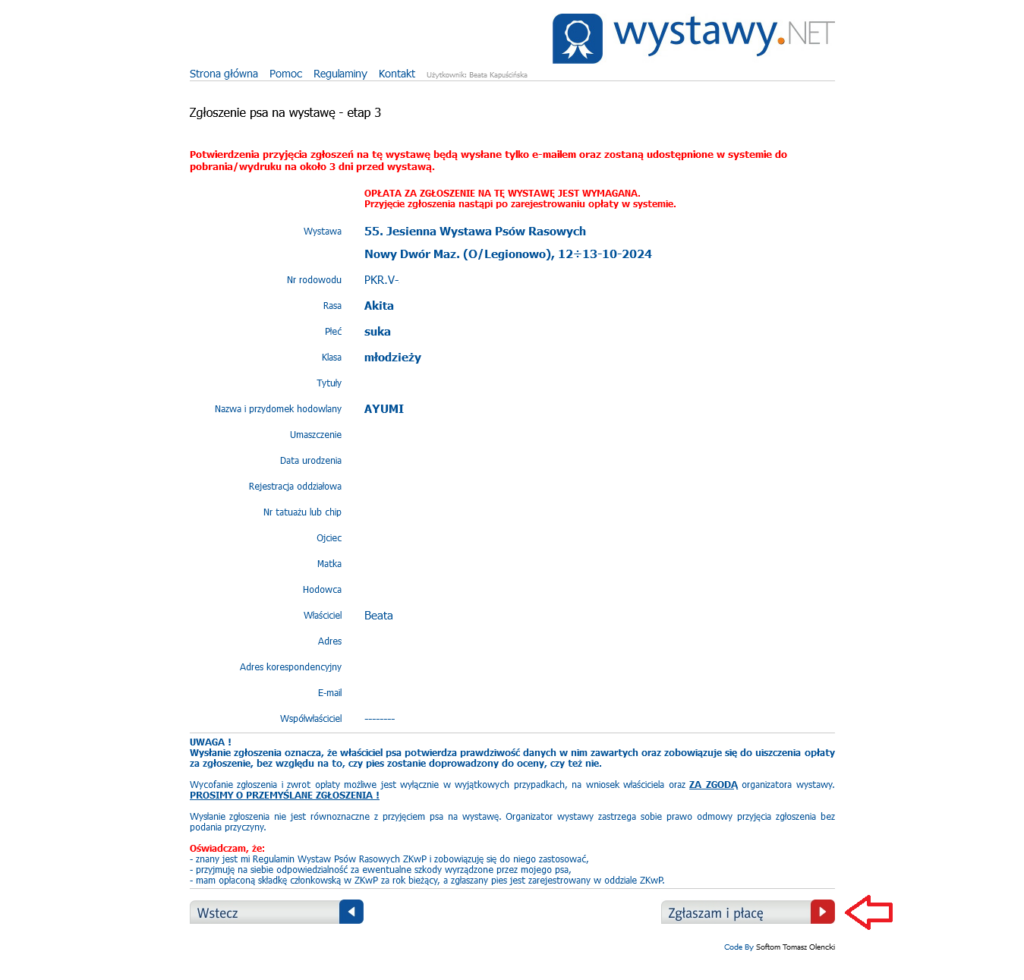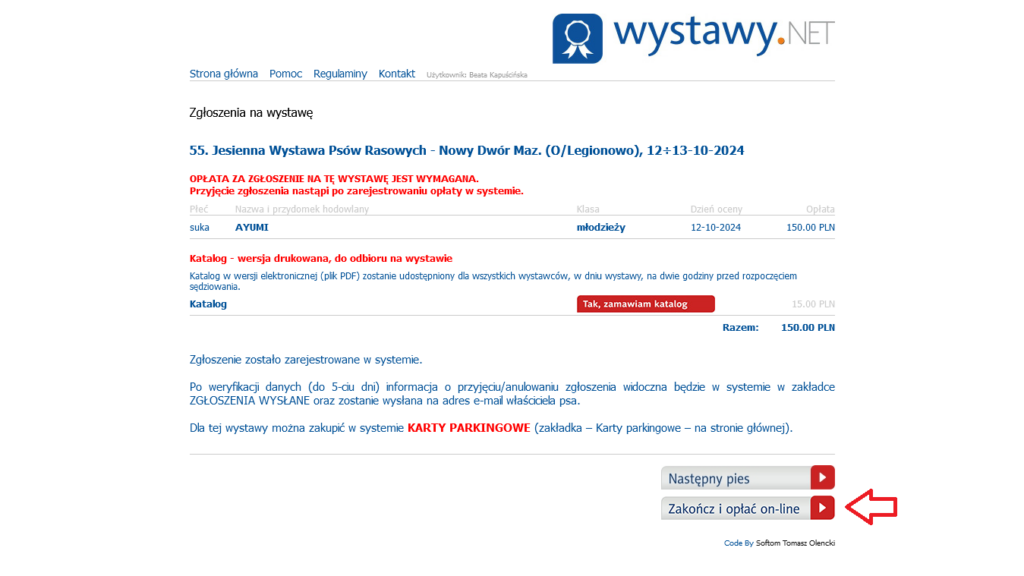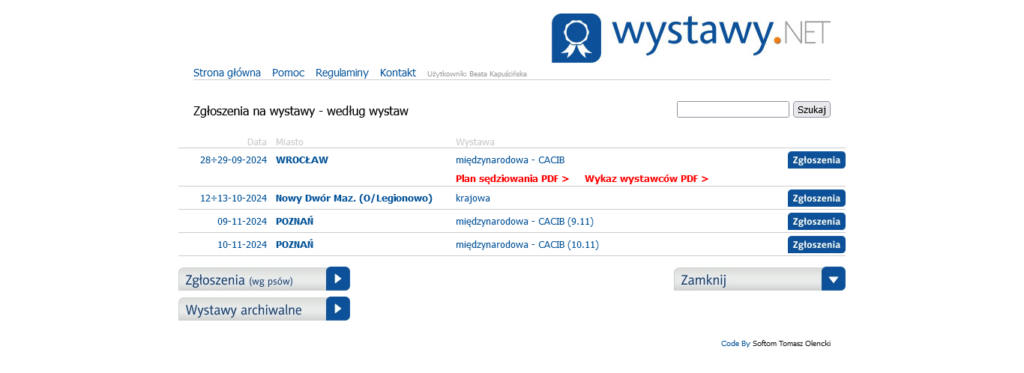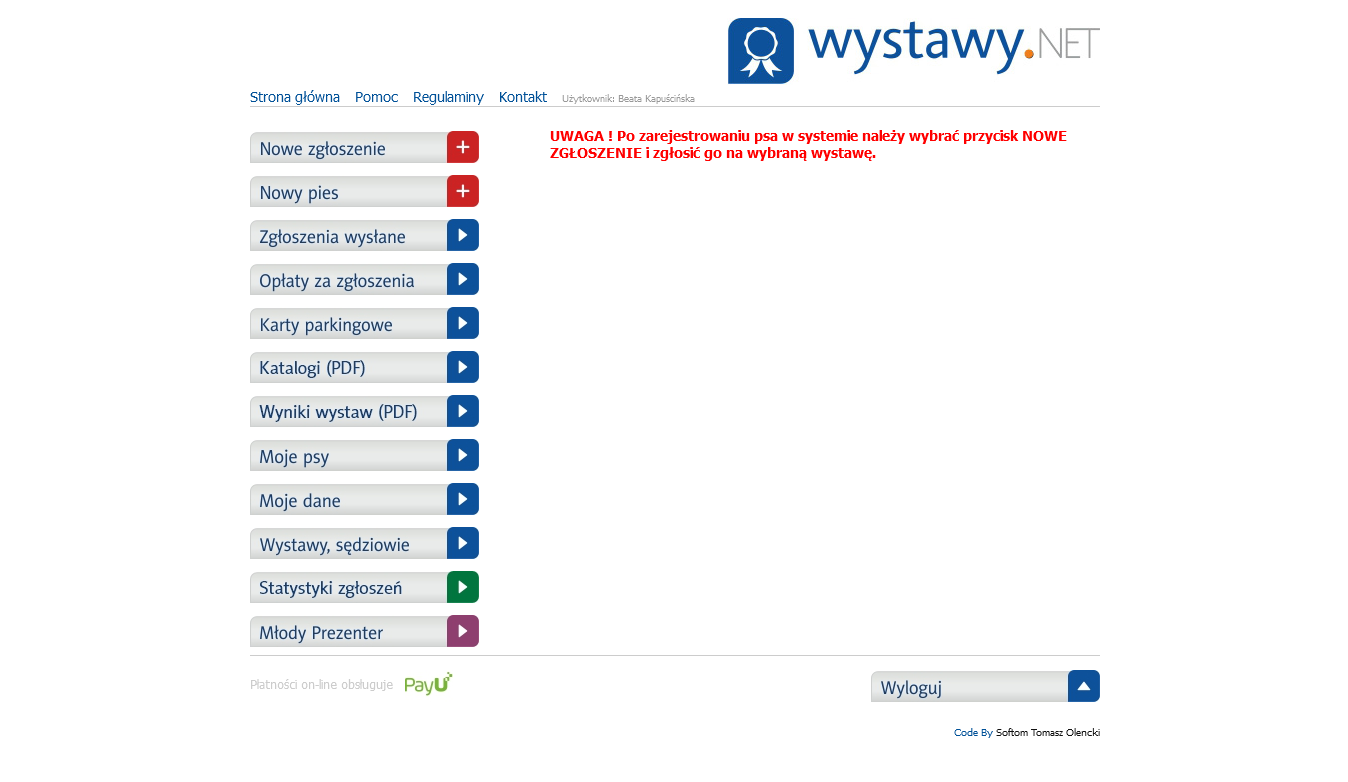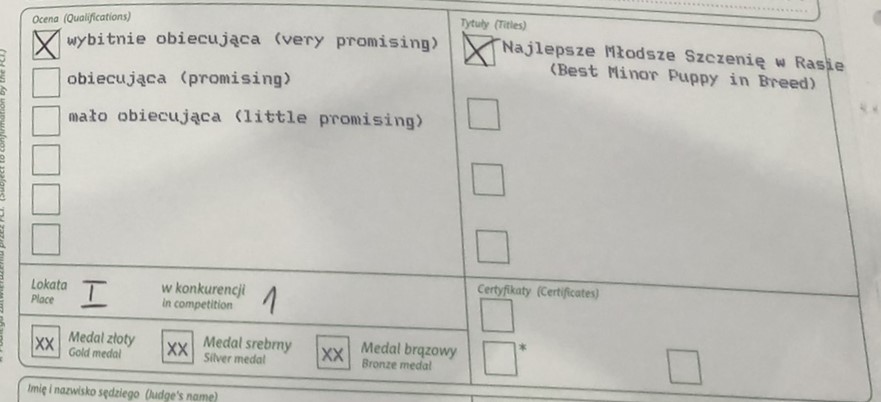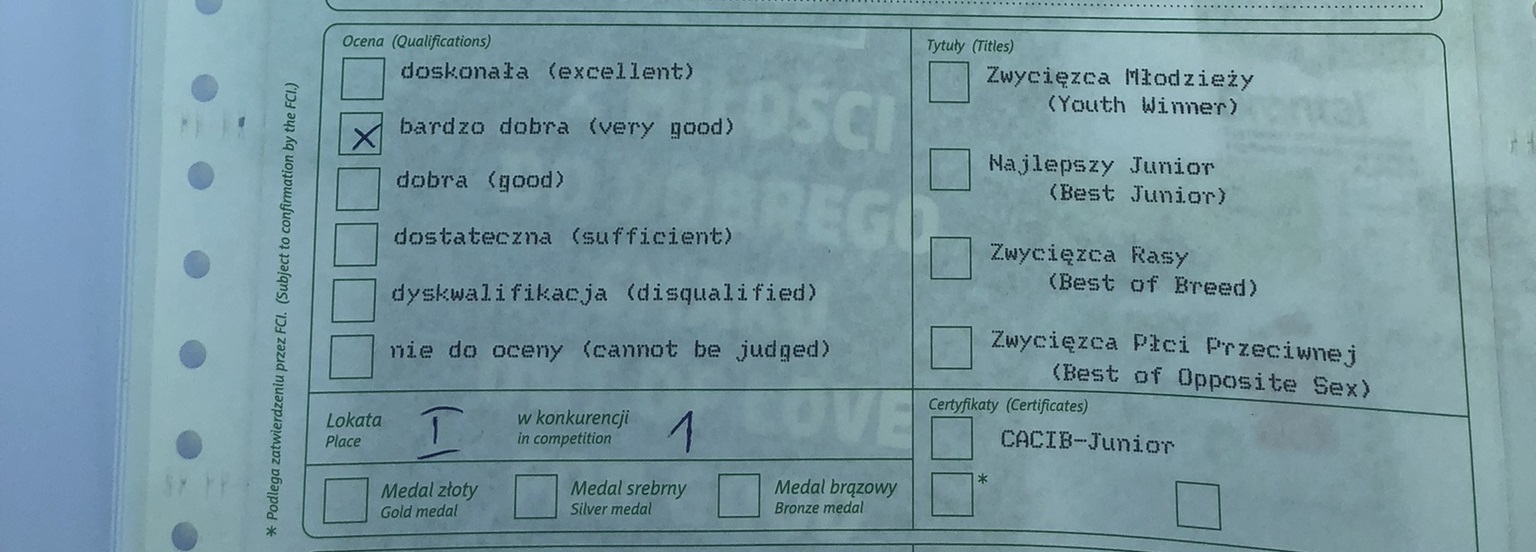Uwaga! Ze względów bezpieczeństwa, większość danych osobowych na poniższych zrzutach ekranu zostało usunięte.
Na wystawy organizowane w Polsce przez ZKwP zapisać można się przez stronę wystawy.net.
Prześledźmy krok po kroku, jak to zrobić:
Krok 1 - rejestracja konta
Wchodzimy na stronę wystawy.net i klikamy przycisk „Wejście”:
By zarejestrować nowego użytkownika, klikamy przycisk „Nowy użytkownik”:
W odpowiednich polach wpisujemy wymagane dane: imię, nazwisko, adres zamieszkania (kod pocztowy, miejscowość, ulica z numerem domu i mieszkania) oraz wybieramy z listy rozwijanej oddział ZKwP, do którego należymy. Dwukrotnie wpisujemy adres e-mail oraz ustanawiamy hasło do konta (również wpisujemy je dwukrotnie). Na dole formularza zaznaczamy wymagane zgody oraz klikamy przycisk „Dalej”:
W kolejnym widoku jesteśmy proszeni o sprawdzenie, czy wpisane przez nas dane są prawidłowe. Jeśli nie, możemy je poprawić, klikając w niebieski przycisk „Wstecz”. Jeśli są poprawne, klikamy w czerwony przycisk „Zapisz”:
Na podanego w trakcie rejestracji maila przyjdzie wiadomość z linkiem aktywacyjnym. Należy go kliknąć, by ukończyć proces dodawania nowego konta. Po aktywacji możemy zalogować się do naszego konta poprzez przycisk „Zaloguj”:
Krok 2 - logowanie
Jeśli nasze konto jest aktywne, możemy się do niego zalogować. W tym celu należy kliknąć przycisk „Zaloguj”, który przeniesie nas do okna logowania:
We wskazanych strzałkami miejscach należy podać login (którym jest adres e-mail, użyty do rejestracji) oraz hasło, a następnie kliknąć przycisk „Zaloguj”:
Krok 3 - dodanie psa
By dodać psa do systemu, klikamy w przycisk „Nowy pies”:
Uzupełniamy wymagane dane: numer rodowodu (lub zaznaczamy, że jest w przygotowaniu lub nostryfikacji), numer rejestracji oddziałowej, tytuły (jeśli pies już jakieś posiada), nazwę i przydomek hodowlany. Z listy rozwijanej wybieramy rasę naszego psa oraz jego umaszczenie, wpisujemy datę urodzenia i zaznaczamy płeć. Podajemy numer tatuażu lub chipu, nazwę i przydomek hodowlany ojca naszego psa, nazwę i przydomek hodowlany matki naszego psa, a także imię i nazwisko Hodowcy. Z listy rozwijanej wybieramy kraj, z którego pochodzi nasz Hodowca. Imię, nazwisko i adres właściciela psa zaciągają się automatycznie z systemu (stąd tak ważne, by podczas rejestracji konta podać aktualne i prawidłowe dane). Jeśli pies posiada współwłaściciela, można dodać również jego imię i nazwisko. Na samym dole formularza jest miejsce na dodanie uzyskanych już przez psa championatów krajowych i międzynarodowych oraz certyfikatów użytkowości, wymaganych przy zgłoszeniu do niektórych klas (championów i użytkowej).
Po uzupełnieniu wszystkich danych należy kliknąć przycisk „Dalej” i potwierdzić poprawność danych:
Krok 4 - zgłoszenie psa na wystawę
W celu zgłoszenia psa na wystawę, w menu po lewej stronie klikamy w pierwszy z góry przycisk „Nowe zgłoszenie”:
Najpierw wybieramy wystawę, która nas interesuje. Klikamy w przycisk „Wybierz”:
Otrzymujemy listę wystaw, na które są otwarte zapisy. Wybieramy tę, na którą chcemy zgłosić psa i klikamy w przycisk „Wybierz”:
Mając już wybraną wystawę, musimy wskazać, którego psa chcemy na niej pokazać. Klikamy przycisk „Wybierz”:
… i wybieramy psa poprzez kliknięcie niebieskiego przycisku „Wybierz” obok jego nazwy i przydomku hodowlanego:
Jeśli pies, którego chcemy wystawić, nie znajduje się na liście – musimy wrócić do kroku 3 i dodać go do systemu. Jeśli wybraliśmy psa z listy, klikamy w czerwony przycisk „Dalej”:
W kolejnym etapie wybieramy klasę, w której chcemy wystawić naszego psa (do wyboru będą tylko te klasy, w których pies będzie mógł wystartować zgodnie z jego wiekiem w dniu wystawy, a nie w dniu zgłoszenia) i klikamy przycisk „Dalej”:
Otrzymujemy widok z podsumowaniem zgłoszenia. Jeśli dane są poprawne, klikamy w przycisk „Zgłaszam i płacę”:
Zgłoszenie zostało wysłane. Teraz już tylko należy je opłacić – w tym celu należy kliknąć przycisk „Zakończ i opłać on-line”, który przekieruje nas na stronę płatności.
Brawo! Zgłosiłeś/zgłosiłaś swojego psa na wystawę!
Listę wystaw, na które zgłosiliśmy naszego psa, znajdziemy na podstronie „Zgłoszenia wysłane”.